|
完成效果如下: 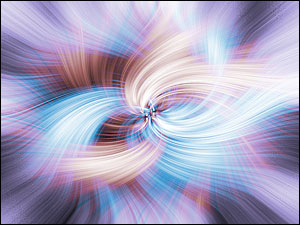
1.新建一个文档,宽高分别为800像素,600像素。用黑色填充图像背景,将前景色和背景色分别设置为黑色和白色。选择菜单“滤镜>渲染>云彩”,如图。
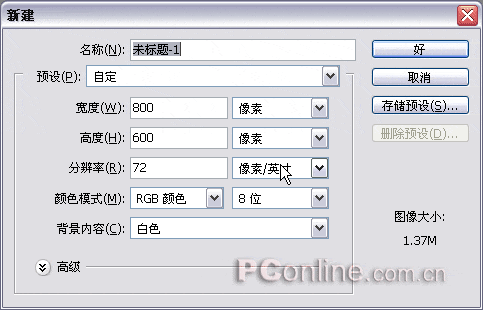

2.选择菜单“滤镜>像素化>铜版雕刻”,在弹出对话框中,选择类型为短描边。
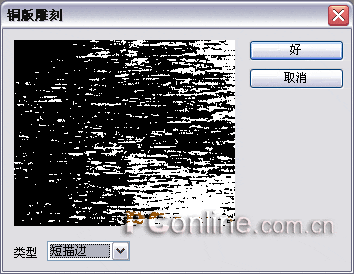
所得效果如下(由于公司用的是win2k+ps6.0,下图界面风格有些不同,大家凑合着看吧^_^):
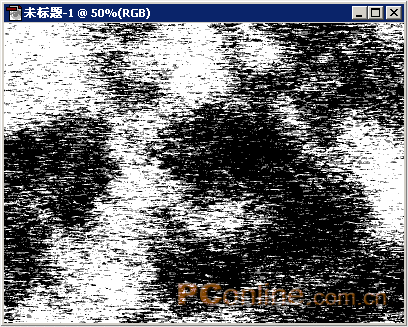
3.接着执行关键的一步。选择菜单“滤镜>模糊>径向模糊”。参数设置如下:
数量:100
模糊方法:缩放
品质:最好
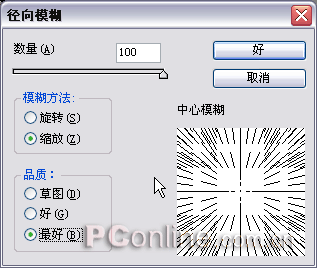
执行2次该操作,得到一个扭曲效果,如图。

[page_break] 4.选择菜单“滤镜>扭曲>旋转扭曲”,设置角度为120度。将该图像稍稍旋转。

5.现在图像看起来是不是比较有趣了?接下来我们将更进一步,让它更加神秘有趣。复制当前图层(如果你创建新文档时使用系统默认设置,那么当前应该是只有一个层,即背景层),然后使用步骤4的方法对复制的图层进行操作。需要注意的是,这次我们需要设置旋转角度为-180度。完成后,再将该图层混合模式改为变亮。当然,使用其他的图层模式会得到各种不同的有趣的效果,你可以亲自试验一下。

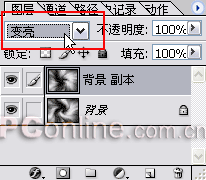

6.现在来为图像添加一点色彩。选择菜单“图像>调节>色相/饱和度”,在弹出菜单中做如下设置:
色相:0
饱和度:25
明度:0
着色:选择

这样就将图像调成了微红色调。当然,你大可不必限于此种色彩,你可以将它调成任何你希望获得的色彩。
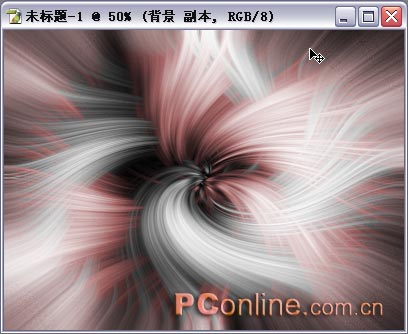
7.现在图像看起来相当不错了。但我们还有改进完善的余地。重复第6步的操作,不过这次我们针对背景图层操作,参数设置如下:
色相:202
饱和度:63
明度:0
着色:选择

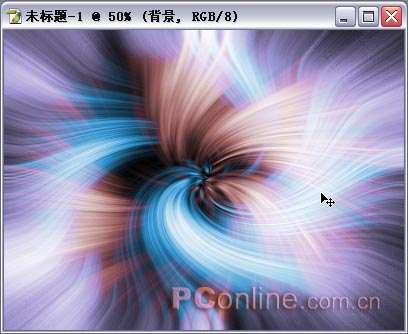
[page_break] 8.最后,我们除去图像中的一些模糊像素,锐化图像。首先合并图层,选择菜单“图层>合并可见图层”。再选择“滤镜>锐化>USM锐化”,参数设置如下:
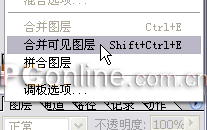
数量:500%
半径:0.5像素
阈值:0色阶

OK,大功告成。

| 
